Как очистить кэш браузера?
Кэш(cache) — это хранящиеся на вашем компьютере временные файлы, к которым относятся картинки, флэшки, звуки и прочие элементы с тех веб-страниц, которые вы посещали. При следующем заходе на эту страницу они не загружаются заново, а берутся из кэша, что ускоряет время загрузки страниц.
Для удаления кэша :
- В браузере Windows Internet Explorer
- Нажмите на значок
 «Настройки», расположенный справа сверху;
«Настройки», расположенный справа сверху; - выберите пункт «Свойства браузера»;
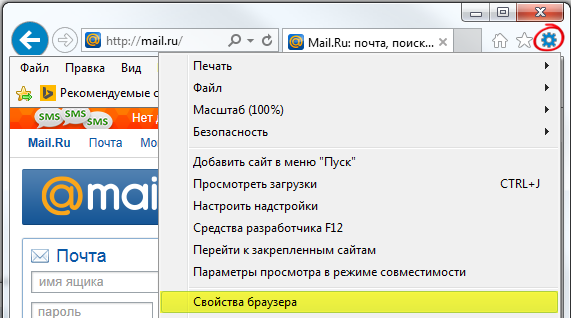
- перейдите на вкладку «Общие»;
- нажмите «Удалить..»;
- отметьте галочкой пункт «Временные файлы Интернета и веб-сайтов»;

- нажмите «Удалить»;
- нажмите OK.
- В браузере Mozilla Firefox
- Нажмите на значок Firefox и выберите пункт настроек «Настройки»;
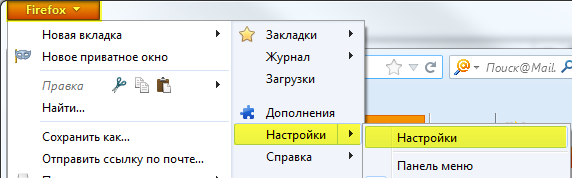
- перейдите на вкладку «Приватность»;
- кликните по ссылке «очистить вашу недавнюю историю»;

- в открывшемся окне в выпадающем списке напротив «Очистить» выберите «Всё»;
- нажмите «Подробности»;
- установите галочку напротив «Кэш»;

- нажмите «Очистить сейчас».
- В браузере Opera
- Нажмите на значок «Opera» и перейдите в раздел «Настройки» — «Удалить личные данные»;

- отметьте галочкой пункт «Очистить кэш»;
- В браузере Google Chrome
- Нажмите на значок
 «Меню», расположенный справа сверху;
«Меню», расположенный справа сверху;
- перейдите в раздел «Настройки»;

- кликните на ссылку «Показать дополнительные настройки»;
- нажмите «Очистить историю» в подразделе «Личные данные»;
- установите галочку напротив «Очистить кэш» и нажмите «Очистить историю»;
- после того, как кэш будет удален, закройте вкладку браузера с настройками.
- В браузере Safari
- Нажмите Safari — «Сбросить Safari»;

- отметьте галочкой «Очистить историю»;

- нажмите «Сбросить».
- Мобильная версия Safari для iOS
- Перейдите в «Настройки» устройства;
- Выберите раздел Safari;
- Перейдите в раздел «Дополнения»;
- Выберите «Данные сайтов»;
- Прокрутить страницу вниз и нажмите «Удалить все данные».
- Мобильная версия Opera Mini для iOS и Android
- Откройте браузер;
- Нажмите на значок Opera, расположенный в правом нижнем углу экрана;
- Перейдите в раздел «Конфиденциальность»;
- Нажмите «Очистить историю»;
- Подтвердите удаление истории.
Мобильная версия Mozilla Firefox для Android
- Откройте браузер;
- Нажмите кнопку «Меню» на телефоне;
- Перейдите в раздел «Параметры»;
- Выберите «Приватность»;
- Нажмите «Удалить мои данные»;
- Отметьте галочкой пункт «Кэш»;
- Нажмите «Удалить данные».
Была ли эта информация полезной?
Спасибо за ответ!
Не удалось принять сообщение, попробуйте позже.
Не нашли ответ? Воспользуйтесь поиском